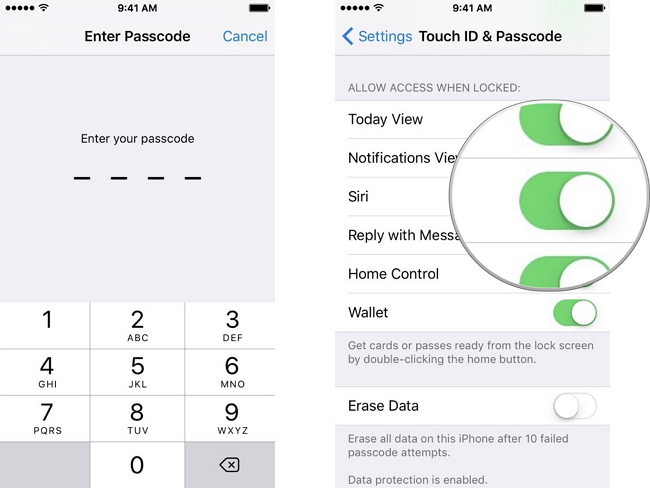Hoe gebruik je Siri op een iPhone of iPad. Vind, Enable, bewerk de commando&apos
Wat is Siri en wat kan Siri doen? Hoe gebruik je Siri? Veel iDevices gebruikers weten niet wat Siri is, want er is geen app-iccon voor Siri. Waar moet je beginnen en waar kun je het vinden? Maak je geen zorgen. Siri is de intelligente assistent die je aanstuurt via stembediening. Siri begrijpt relaties. Ze beantwoord je vragen, kan berichten sturen, muziek afspelen en oproepen maken. Siri kan alles doen wat je kunt aansturen met je stem. Dit artikel zal je het hele proces voor het bedienen van Siri uitleggen.
- Deel 1: Hoe gebruik je Siri op een iPhone of iPad.
- Deel 2: Hoe zet je Siri op een iPhone of iPad aan ef uit.
- Deel 3: Hoe pas je Siri commando's aan op een iPhone
- Deel 4: Hoe kun je Siri beveiligen met een wachtwoord
Wondershare TunesGo - Telefoon manager

- Zet gegevens over tussen iOS/Androis devices.
- Zet audio en video over tussen je Device en iTunens of PC
- Maak Animated GIFS van video’s en fotos.
- Foto's/video's/muziek verwijderen met één simpele klik.
- Verwijder dubbele contacten.
- Zet selectief bestanden over.
- Fix en optimiseer ID3 tags, covers en track-informatie.
- Exporteer en backup contacten, texten en MMS’jes
- Zet muziek en fotos over zonder iTunes restricties
- Maak een perfecte backup van je iTunes bibliotheek of zet deze terug
Deel 1: Hoe gebruik je Siri op een iPhone of iPad.
Er zijn verschillende maniren om Siri te gebruiken. Druk een tijdje op de home-knop of zeg 'Hey Siri'. Siri werkt ook met een bluetooth headset. Siri kan haar performance aanpassen al naar gelang je haar gebruikt. Als je wilt, kan Siri zelfs je auto aansturen. Ongelooflijk, niet waar?Gebruik de Home-knop/
Druk de home-knop een paar seconden ingedrukt om Siri te activeren. Je zult twee korte piepjes horen die bevestigen dat Siri is geactiveerd.
Zorda Siri geactiveerd is, kun je een vraag stellen of een opdracht geven. Bijvoorbeeld berichten sturen of muziek afspelen. Siri zal automatisch detecteren wanneer je stopt met praten, maar je kunt ook op het microfoontje drukken om aan te geven dat je klaar bent. Als je wilt dat Siri een bericht of e-mail stuurt, zal ze je eerst en kladversie laten zien voordat deze wordt verstuurd. Om het bericht te sturen zeg je vervolgens Send of druk je op de send-knop.
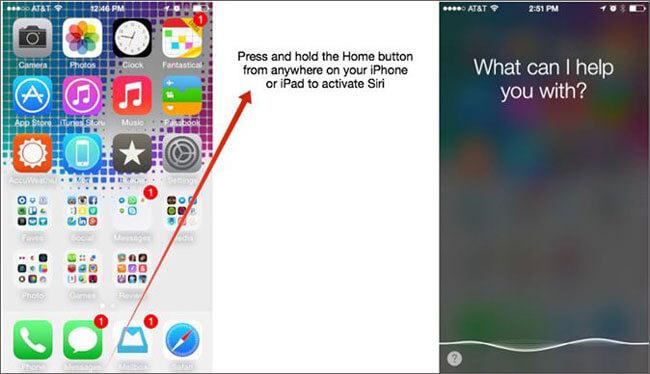
Zeg 'Hey Siri’
Zeg gewoon 'Hey Siri’ om Siri te activeren zonder op de home-knop te drukken. Nadat je Hey Siri hebt gezegd, kun je direct je vraag stellen. Siri zal je beantwoorden of doen zoals je vraagt. Gemakkelijk toch?
Deel 2: Hoe zet je Siri op een iPhone of iPad aan of uit.
Wanneer je voor het eerst je iDevice aanzet, zal het je vragen of je Siri wilt aanzetten of niet. Als je Siri niet gelijk hebt aangezet, kun je dit later doen in de instellingen. Op dezelfde manier kun je Siri uitzetten.
Siri vereisten:
Siri gebruiken is echt heel gemakkelijk. Om te starten zorg je ervoor dat Siri is ingeschakeld. Volg de volgende stappen om Siri aan te zetten. Ga naar Settings > Select Siri > Zet Siri aan.
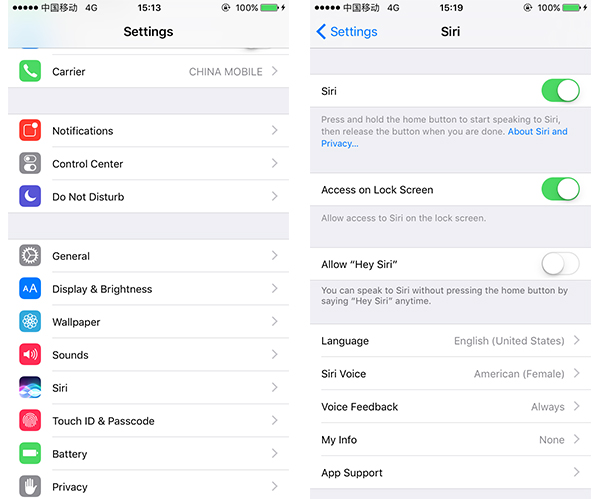
Deel 3: Hoe pas je Siri commando's aan op een iPhone
Siri is heel erg slim maar ze is niet altijd feilloos. In sommige gevallen kan Siri je niet goed verstaan of heeft ze problemen met de spelling van sommige woorden of namen. Wanneer je ontdekt dat Siri en fout heeft gemaakt of niet begrijpt at je zegt, zeg je het nog een keer of pas je je vraag aan.
Stap 1: Activeer Siri met de knop of met je stem. Stel je vraag of geef Siri een opdracht.
Stap 2: Rechtsbovenin zie je de door jou gesproken tekst. Er is een optie die heet 'tap to edit'. Klik hierop om het commando aan te passen. Je kunt vervolgens de vraag aanpassen in wat je wilt.
Stap 3: nadat je de aanpassing hebt uitgevoerd, zal Siri met een beter antwoord op je vraag komen.
Stap 4: Tap op 'Done’ zoals in het screenshot.
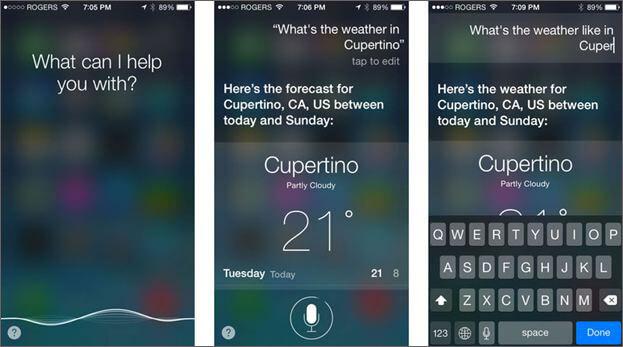
Wanneer Siri telkens een naam van een contact, organisatie of plaats verkeerd begrijpt, kan het helpen om een phonetische spelling toe te voegen zodat je niet telkens handmatig je vraag aan moet passen.
Deel 4: Hoe kun je Siri beveiligen met een wachtwoord
Jij hebt zelf in de hand hoe veilig je iPhone is. Sommige mensen gebruiken een wachtwoord om hun iPhone te ontgrendelen, anderen willen liever gelijk toegang tot hun iPhone hebben. Het is bijna shokkerend dat Siri standaart je toegangscode override! Dit betekend dat een complete vreemde toegang tot je iPhone kan krijgen zonder toegangscode indien hij of haar Siri gebruikt.
Als je serieus bent in het beveiligen van je iPhone, geef Siri dan ook een slot.
Stap 1: Ga naar Settings > Toch ID & Passcode.
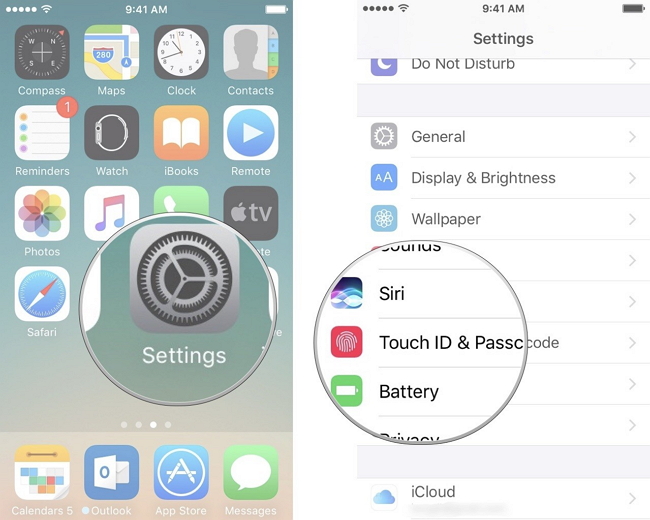
Stap 2: Indien je hebt ingesteld dat je iPhone om een wachtwoord moet vragen, vul je deze nu in. Scroll vervolgens naar beneden. Zet Allow Acces to Siri uit.